怎样关闭win10自动更新
导读
自从用了Windows10,系统三天两头一更新,明明已经关闭了自动更新功能,可过段时间还是会自动更新,是不是很头疼?今天来教大家关闭它。
01
打开系统服务
按键盘Win+R键,打开运行窗口,键入:services.msc,然后按回车键或单击确定。
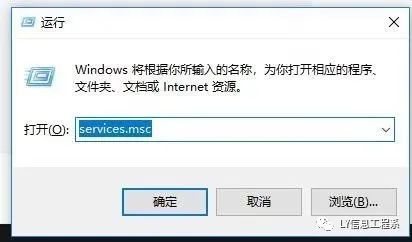
打开服务窗口后,在右侧拉到底部,找到“Windows Update”
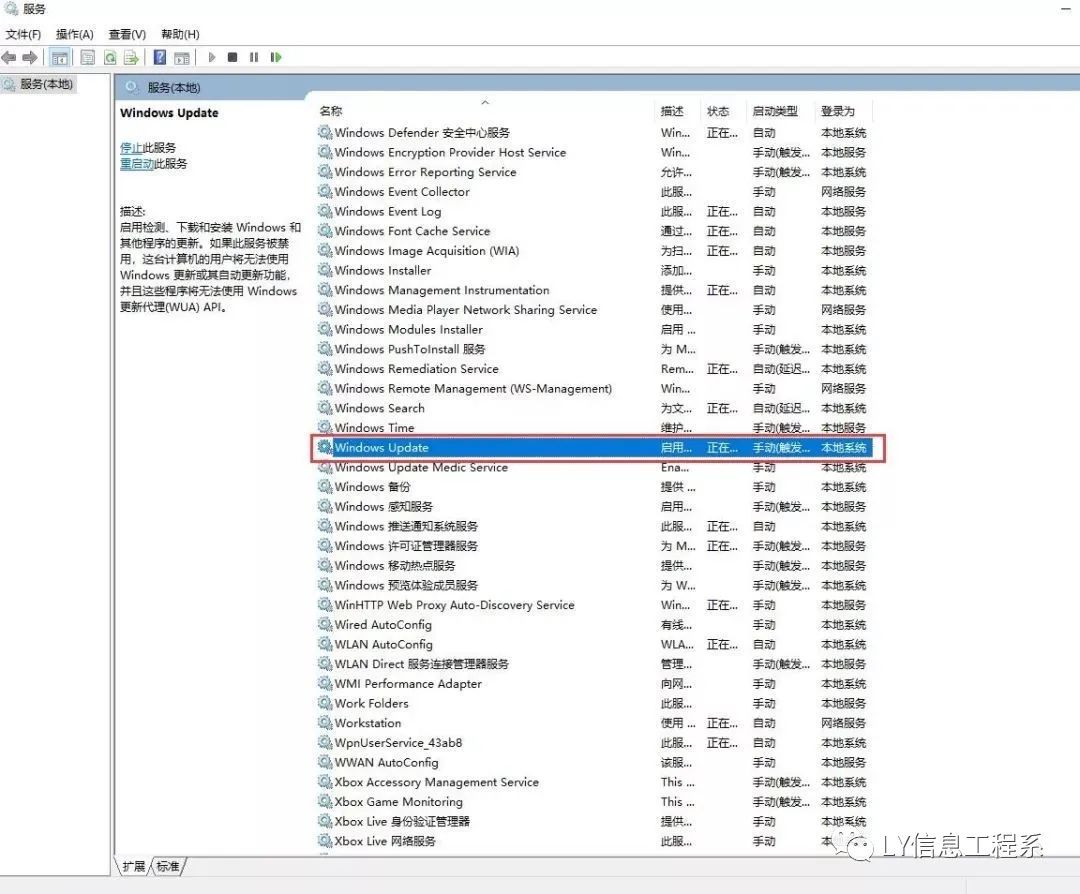
02
单击“Windows Update”,右键点击“停止”
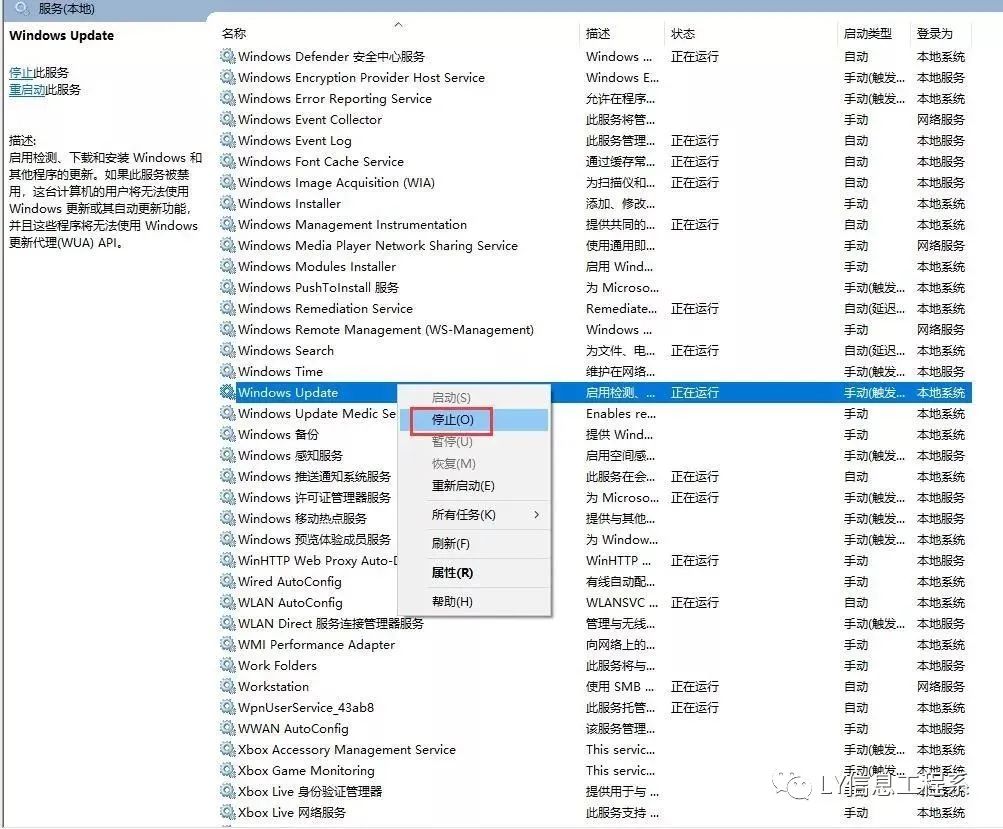
03
双击“Windows Update”启动类型 选择“禁用”,点击“应用”
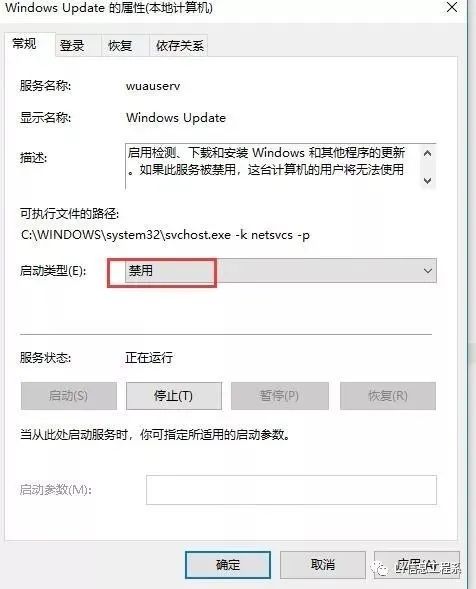
04
接下来再切换到「恢复 」选项,将默认的「重新启动服务 」改为「无操作 」,完成后点击下方的「应用 」,如下图所示。
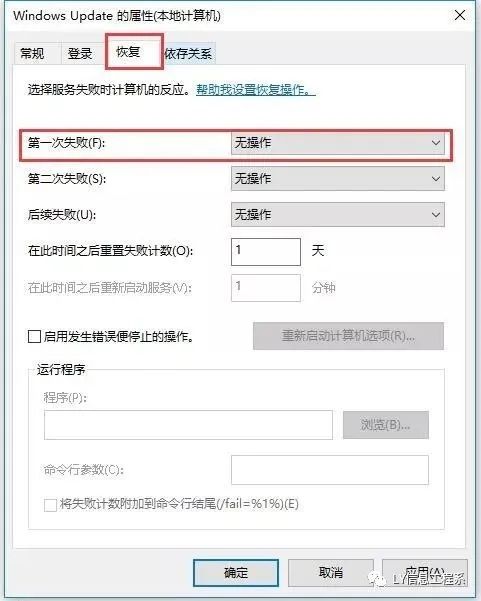
05
为了防止Win10自动更新还会死灰复燃,我们还需要在注册表设置中巩固一下。首先使用 Win + R 组合快捷键,打开运行对话框,然后输入命名 regedit,然后点击下方的「 确定 」打开注册表
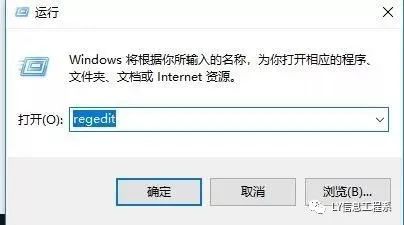
06
在注册表设置中,找到并定位到
[HKEY_LOCAL_MACHINE\SYSTEM\CurrentControlSet\Services\UsoSvc]。然后在右侧找到“Start”键,右键点击修改,把start值改成16进制,值改为“4”,然后点击「 确定 」保存数据,如图所示。
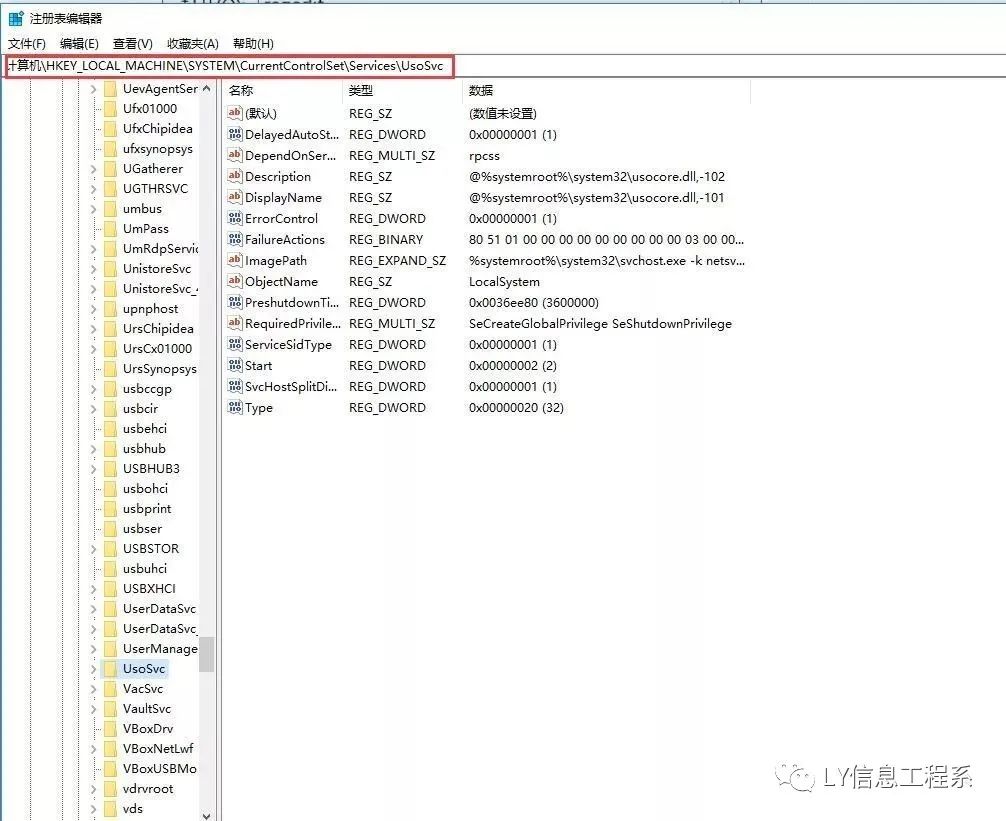
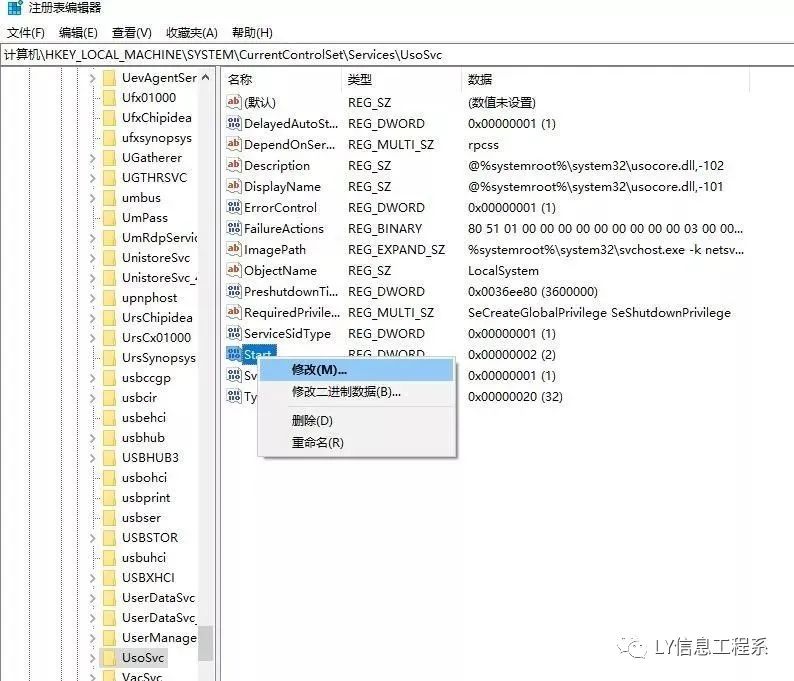
07
继续在右侧找到“FailureActions”键,右键点击修改该键的二进制数据,将“0010”、“0018”行的左起第5个数值由原来的“01”改为“00”,完成后,点击下方的“确定”即可,如图所示。
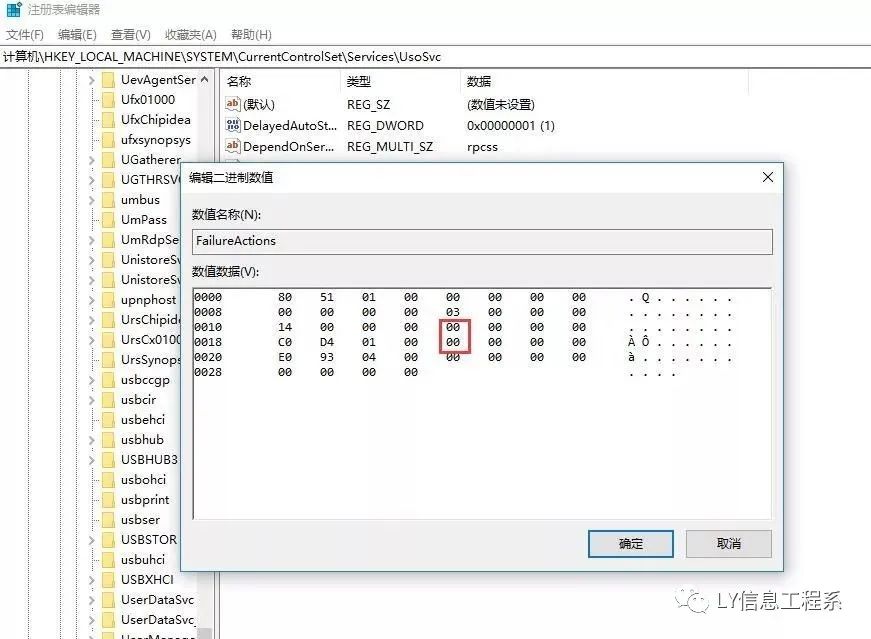
08
再次使用“WIN+R”组合快捷键打开运行操作框,输入命令“services.msc”,点击下方确定打开服务,然后在服务中找到“Windows Update Medic Service”选项,双击打开,将启动类型改为「禁用 」,如图所示。
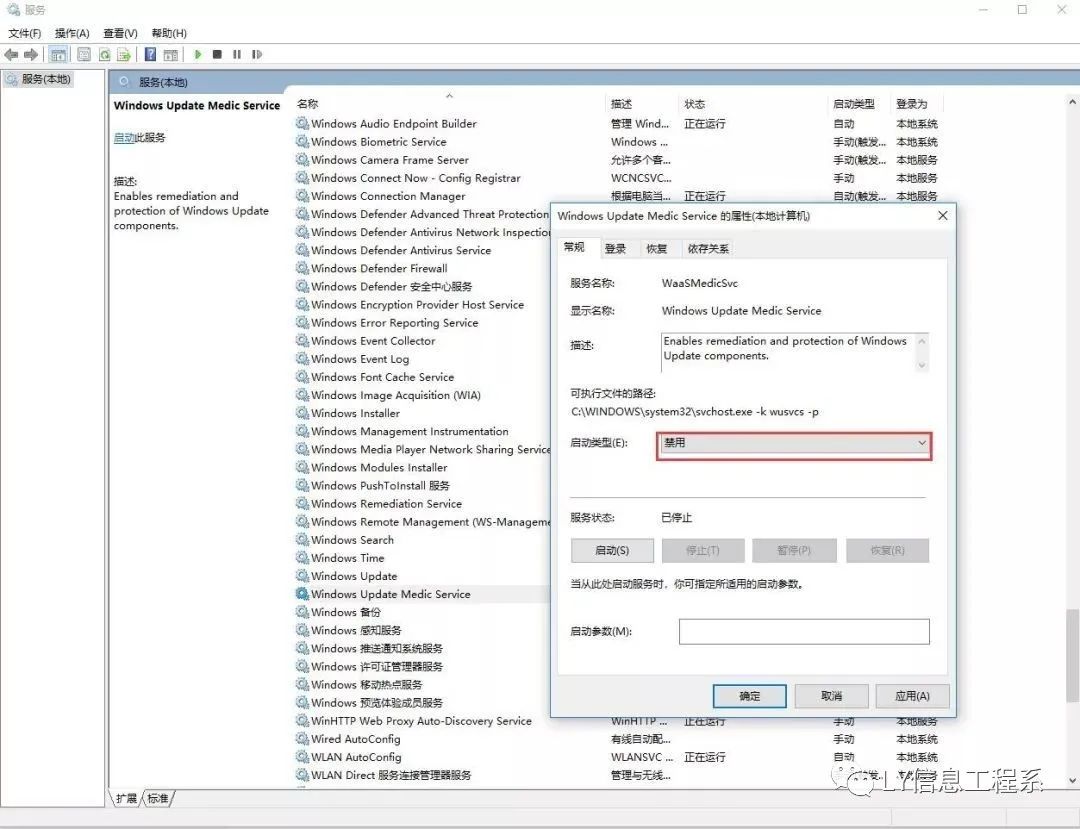
以上就是今天分享的全部,你学会了吗?

新媒体:董宏策





















 被折叠的 条评论
为什么被折叠?
被折叠的 条评论
为什么被折叠?








